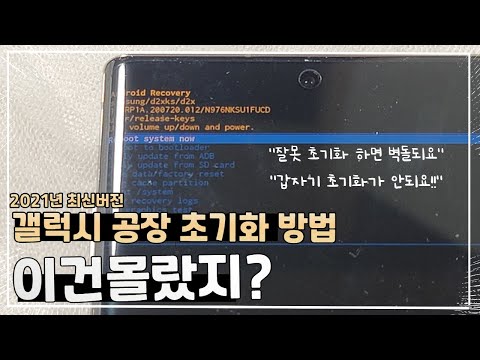
콘텐츠
Samsung Galaxy S10 Plus가 제대로 작동하지 않고 문제가 무엇인지 모를 때 할 수있는 가장 좋은 방법은 초기화를 수행하는 것입니다. 이렇게하면 기기를 기본 구성 및 기본 설정으로 되돌릴 수 있습니다. 대부분의 경우 하드웨어에 문제가없는 경우 재설정하면 문제가 해결됩니다. 그러나 그렇게하기 전에 중요한 파일과 데이터는 프로세스 중에 삭제되므로 백업을 만들어야합니다.
여기 TheDroidGuy.com (TDG)에서 공장 초기화는 설정 메뉴를 통해 휴대폰을 초기화하는 것을 의미하며 장치가 제대로 작동하고 응답하는 경우에만이를 수행 할 수 있습니다. 그러나 Galaxy S10 Plus가 제대로 부팅되지 않는 경우 확실히 도움이 될 수있는 또 다른 종류의 재설정이 있습니다. 이제이 재설정을 위해 아래의 단계별 가이드를 계속 읽으십시오.
절차로 이동하기 전에 다른 문제 또는 문제에 대한 해결책을 찾는 동안이 게시물을 찾은 경우 Galaxy S10 Plus 문제 해결 페이지를 방문하여 이미이 전화의 가장 일반적인 문제 중 일부를 해결했습니다. 귀하와 유사한 문제를 찾고 저희 솔루션을 자유롭게 사용하십시오. 도움이 더 필요한 경우 Android 문제 설문지를 작성하여 문의 할 수 있습니다.
공장 초기화 Galaxy S10 Plus 상세 가이드
- 재설정 중에 삭제 된 파일과 데이터는 더 이상 복구하지 못할 수 있으므로 파일과 데이터를 백업하는 것을 잊지 마십시오.
- 홈 화면에서 빈 공간을 위로 스 와이프하여 앱 쟁반.
- 꼭지 설정 > 계정 및 백업 > 백업 및 복원.
- 다음 슬라이더를 탭하여 원하는 설정 :
- 내 데이터 백업
- 자동 복원
- 메인에 도달 할 때까지 뒤로 키 (오른쪽 하단)를 탭합니다. 설정 메뉴.
- 꼭지 일반 관리 > 초기화 > 공장 초기화.
- 화면 하단으로 스크롤 한 다음 초기화 > 모두 삭제.
- 화면 잠금이 켜져있는 경우 자격 증명을 입력합니다.
- 삼성 계정을 확인하라는 메시지가 표시되면 비밀번호를 입력 한 다음 확인.
- 장치가 재설정 될 때까지 기다립니다.
거기 있습니다! 이 간단한 튜토리얼이 새로운 Samsung Galaxy S10 Plus의 문제를 해결하는 데 도움이되기를 바랍니다.
우리와 접촉
우리는 항상 귀하의 문제, 질문 및 제안에 열려 있으므로이 양식을 작성하여 언제든지 문의하십시오. 이것은 우리가 제공하는 무료 서비스이며 한 푼도 청구하지 않습니다. 하지만 매일 수백 개의 이메일이 수신되며 모든 이메일에 답장하는 것은 불가능합니다. 그러나 우리는 우리가받는 모든 메시지를 읽습니다. 도움을 주신 분들은 게시물을 친구에게 공유하거나 Facebook 페이지를 좋아하거나 Twitter에서 팔로우하여 소식을 전 해주세요.


